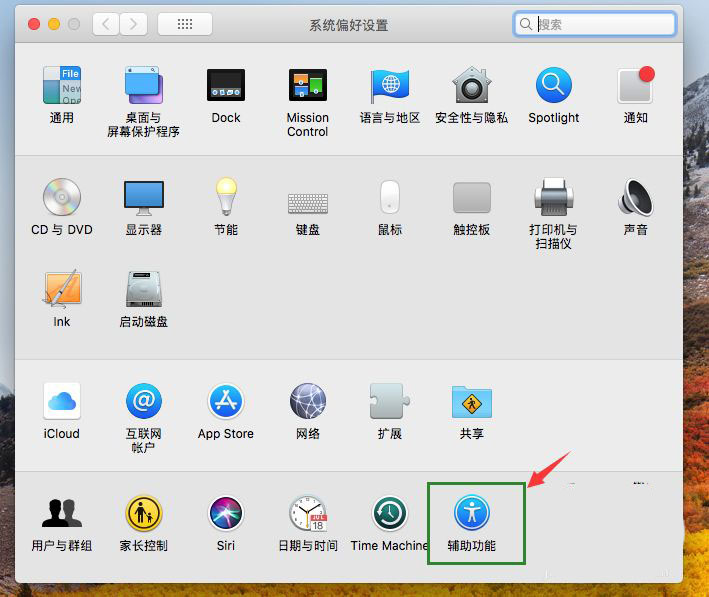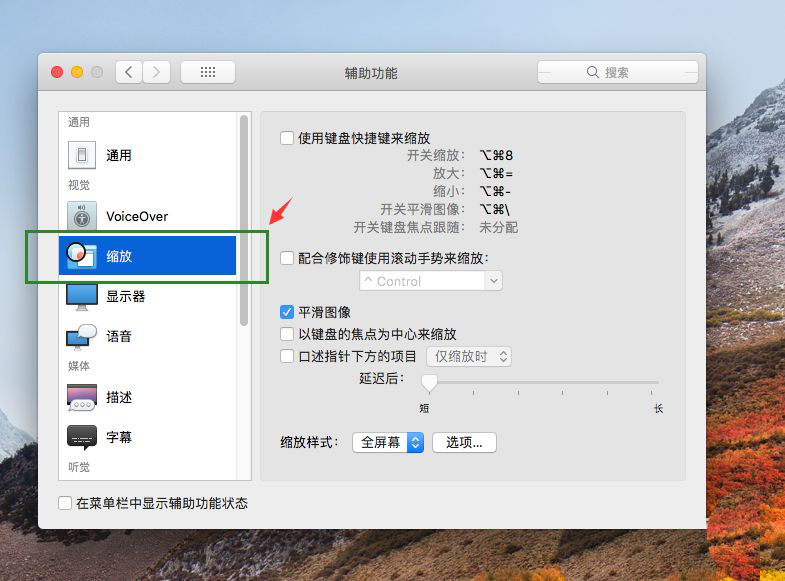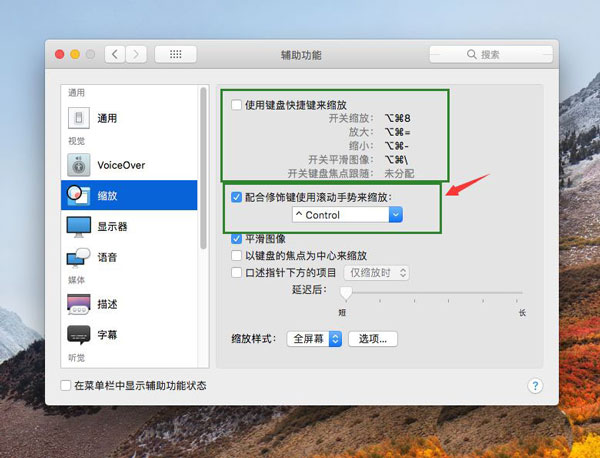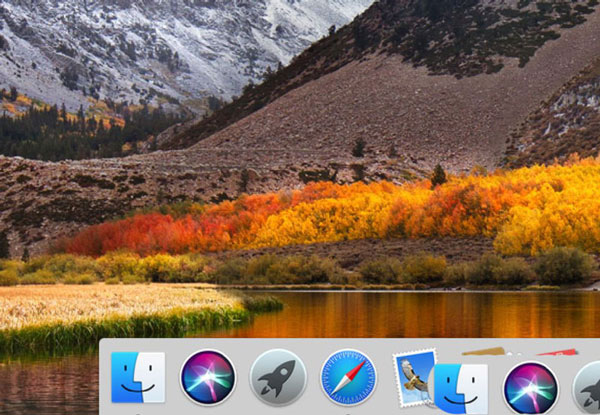mac电脑自带放大缩小辅助功能,该怎么使用这个功能呢?下面我们先来看看关闭的方法,再介绍开启的方法。
一、关闭连击缩放窗口
首先打开电脑,双击绿框圈选的“系统偏好设置”。

进入界面之后,选择最后一个“辅助功能”。
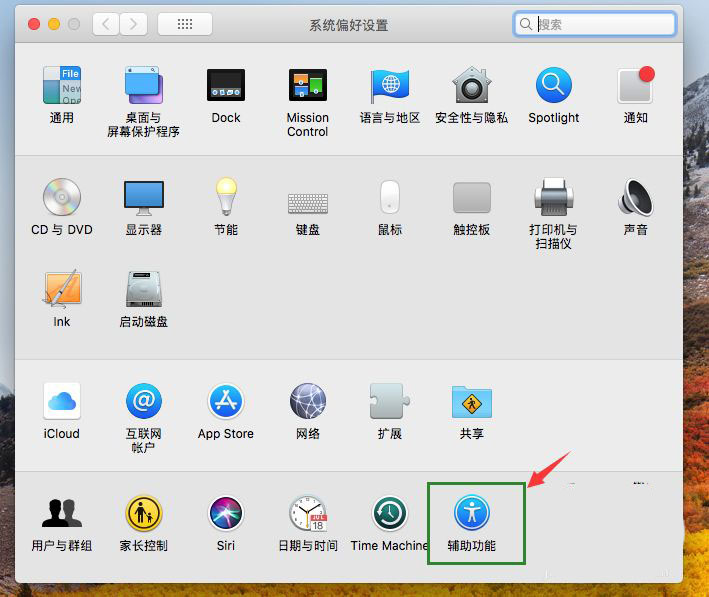
进入辅助功能的界面,即可在左边功能栏看到“缩放”。
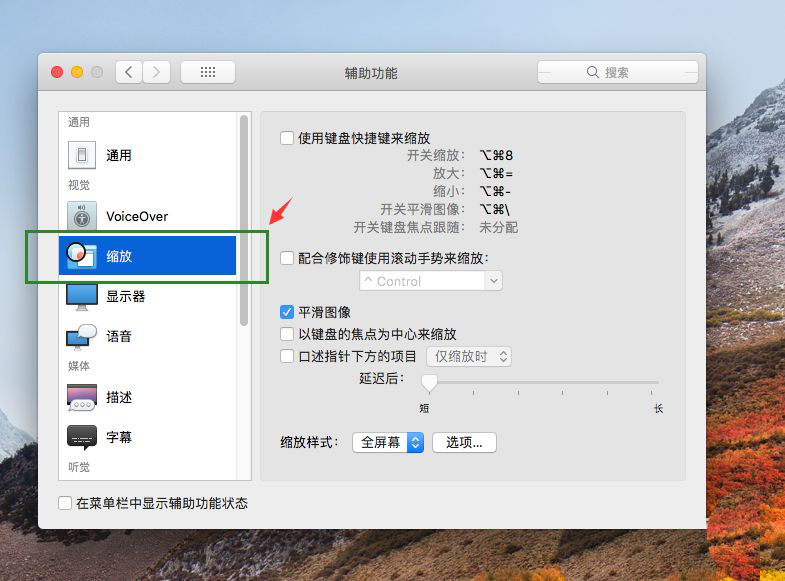
缩放功能对应右侧的设置界面,本次以鼠标滚轮对Mac界面进行缩放为例进行讲解。勾选第二项,并设置一个热键,默认是control,即按住control滚动鼠标滚轮,完成缩放。当然也可以勾选第一个键盘快捷键缩放。
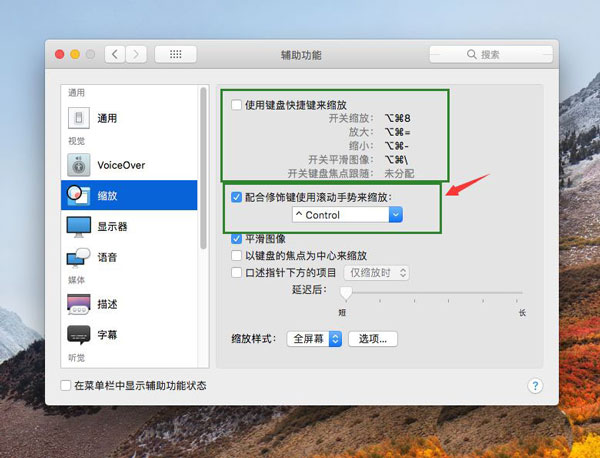
图示为放大功能,对桌面放大的示意图。
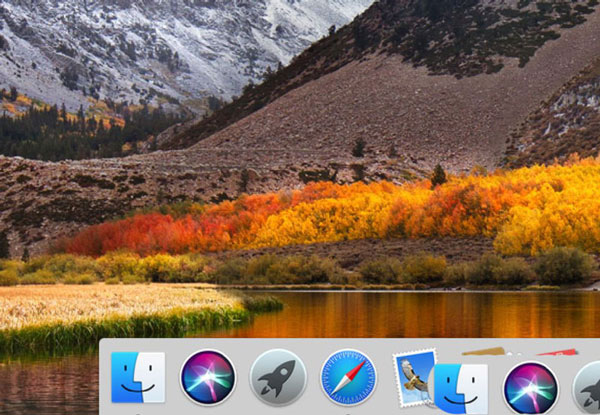
二、开启连击缩放窗口
首先打开电脑,双击绿框圈选的“系统偏好设置”。

进入界面之后,选择最后一个“辅助功能”。
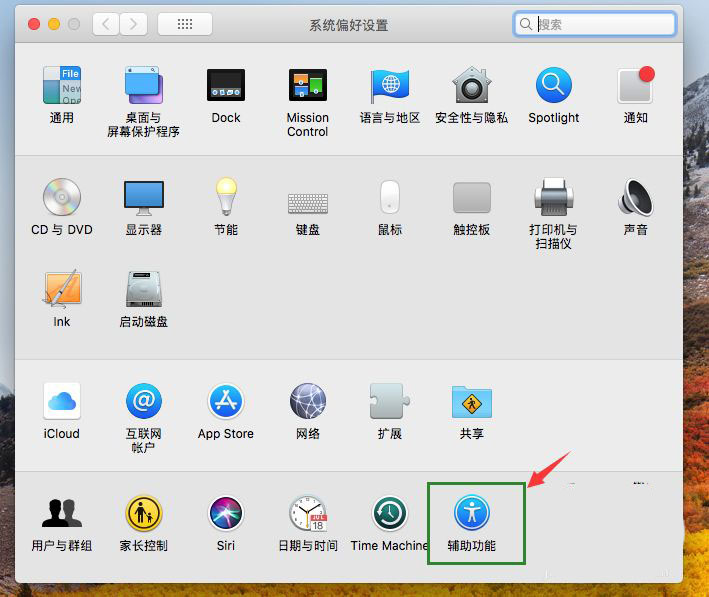
进入辅助功能的界面,即可在左边功能栏看到“缩放”。
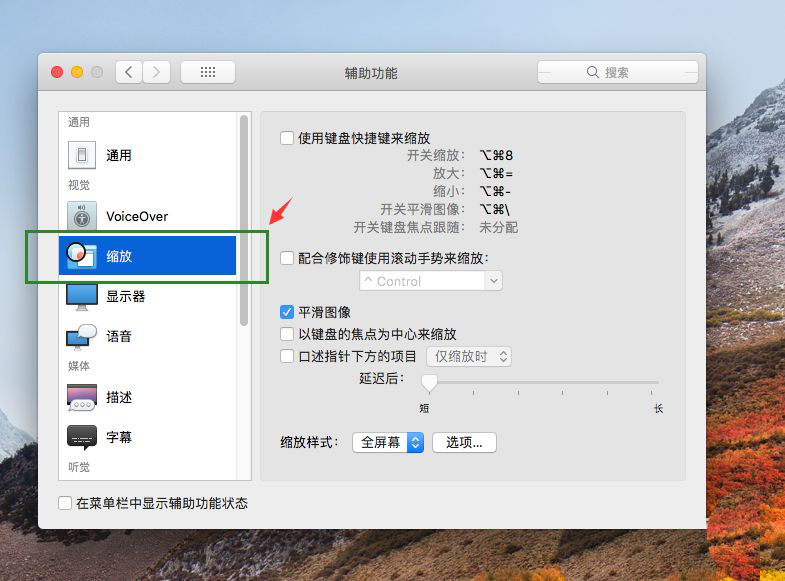
缩放功能对应右侧的设置界面,本次以鼠标滚轮对Mac界面进行缩放为例进行讲解。勾选第二项,并设置一个热键,默认是control,即按住control滚动鼠标滚轮,完成缩放。当然也可以勾选第一个键盘快捷键缩放。
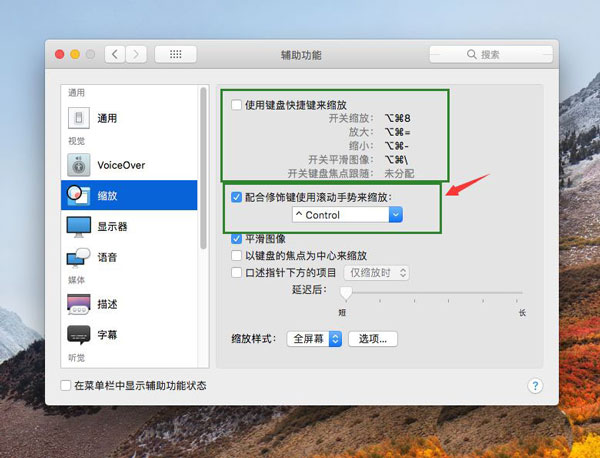
图示为放大功能,对桌面放大的示意图。
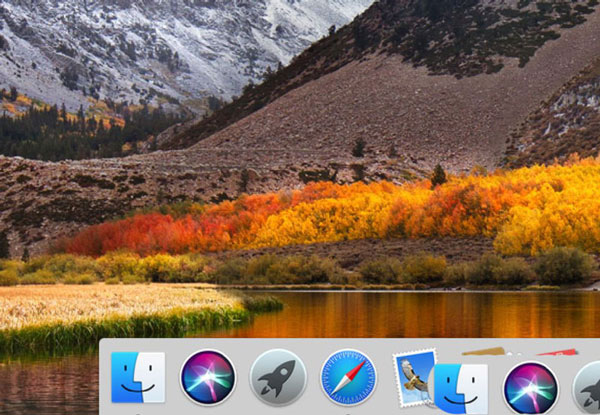
相关推荐:
MacOS Big Sur通知中心怎么自定义添加小部件?
macOS Big Sur怎么用? 快速入门的50个使用技巧
苹果 macOS Big Sur 11.4正式版今日发布 更新内容汇总
js